Как установить WhatsApp на компьютер
WhatsApp – конкурент SMS, но лучше, потому что он бесплатный. Все, что нужно пользователю для отправки бесплатных сообщений, – это смартфон и соответствующее приложение. Но вопреки распространенному мнению, это не только мессенджер для мобильных устройств.
2021-09-12 01:00:09 8
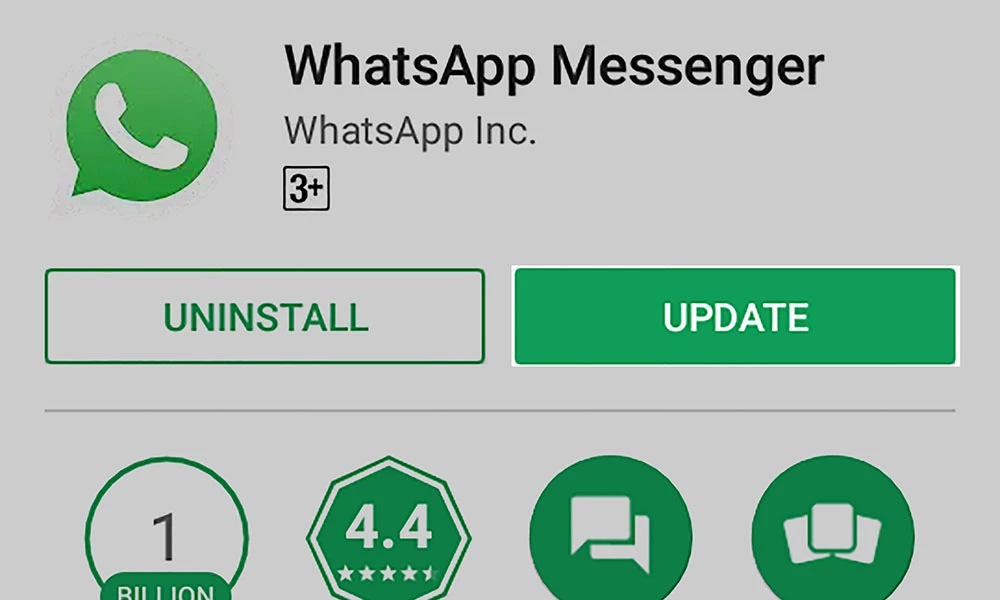
- Преимущества и удобство использования
- WhatsApp на компьютере
- Использование браузера
- Установка программы
WhatsApp – конкурент SMS, но лучше, потому что он бесплатный. Все, что нужно пользователю для отправки бесплатных сообщений, – это смартфон и соответствующее приложение. Но вопреки распространенному мнению, это не только мессенджер для мобильных устройств. Его можно использовать и на ноутбуке, и на компьютере. При этом обязательным условием является наличие установленной программы на смартфоне.
Преимущества и удобство использования
В настоящее время WhatsApp работает на компьютерах с Windows и Mac. Он позволяет отправлять сообщения на другие ПК и мобильные устройства абсолютно бесплатно. Да и набирать текст намного проще, чем использовать клавиатуру на телефоне.
Какие преимущества у этого решения? Пользователи ценят, прежде всего, удобство использования. Кстати, стоит упомянуть, что все данные будут постоянно синхронизироваться, а это значит, что, например, после удаления одного сообщения на ноутбуке оно не будет доступно на смартфоне.
Приветствуются и другие функции, такие как:
- Шифрование звонков и разговоров.
- Интуитивно-понятное управление.
- Простой обмен файлами и мультимедиа.
В результате WhatsApp перестает восприниматься исключительно через призму частного мессенджера. Постепенно он становится корпоративным инструментом.
WhatsApp на компьютере
Пользователю предлагается несколько вариантов: либо общаться через веб-версию, либо просто установить приложение на компьютер.
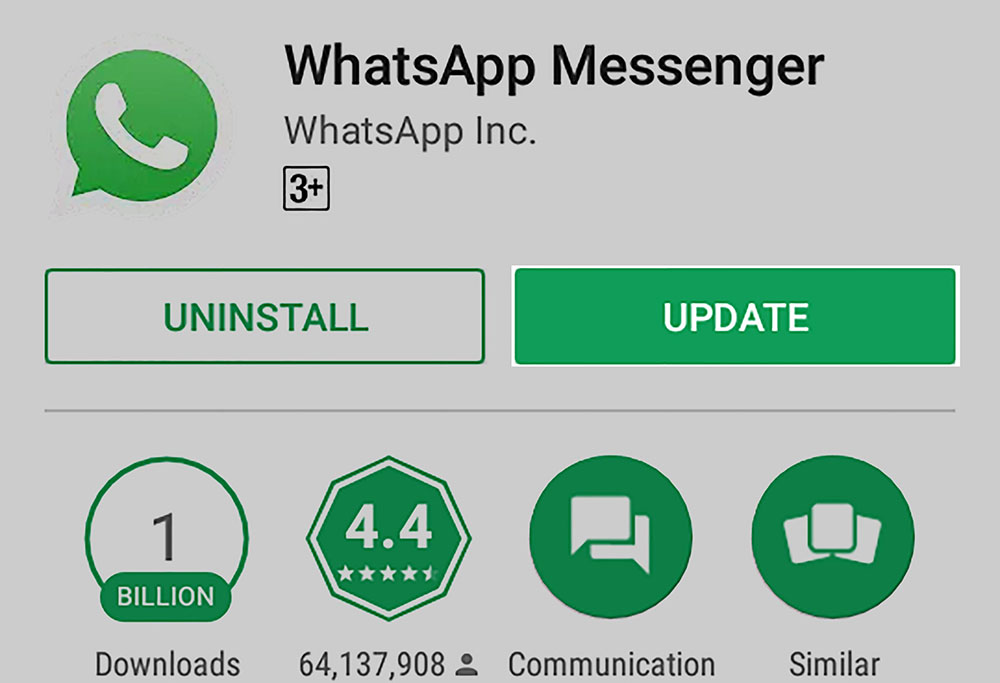
Прежде всего, необходимо проверить, актуальна ли установленная версия мессенджера на смартфоне. Важно всегда использовать самые свежие и, следовательно, самые безопасные приложения. Проверить текущую версию несложно – это легко сделать из самой программы или магазина Google.
Использование браузера
Чтобы начать использовать версию браузера, нужно перейти на web.whatsapp.com.
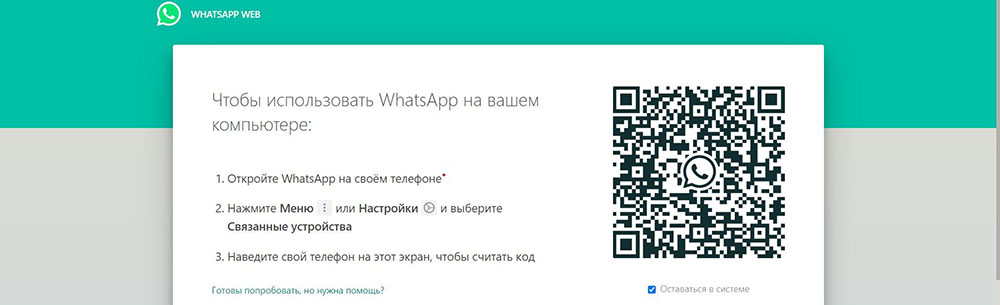
После загрузки страницы:
- На смартфоне запустить мессенджер и перейти в меню, кликнув по кнопке в виде трех точек, расположенной в правом верхнем углу, затем выбрать «Связанные устройства» из списка.
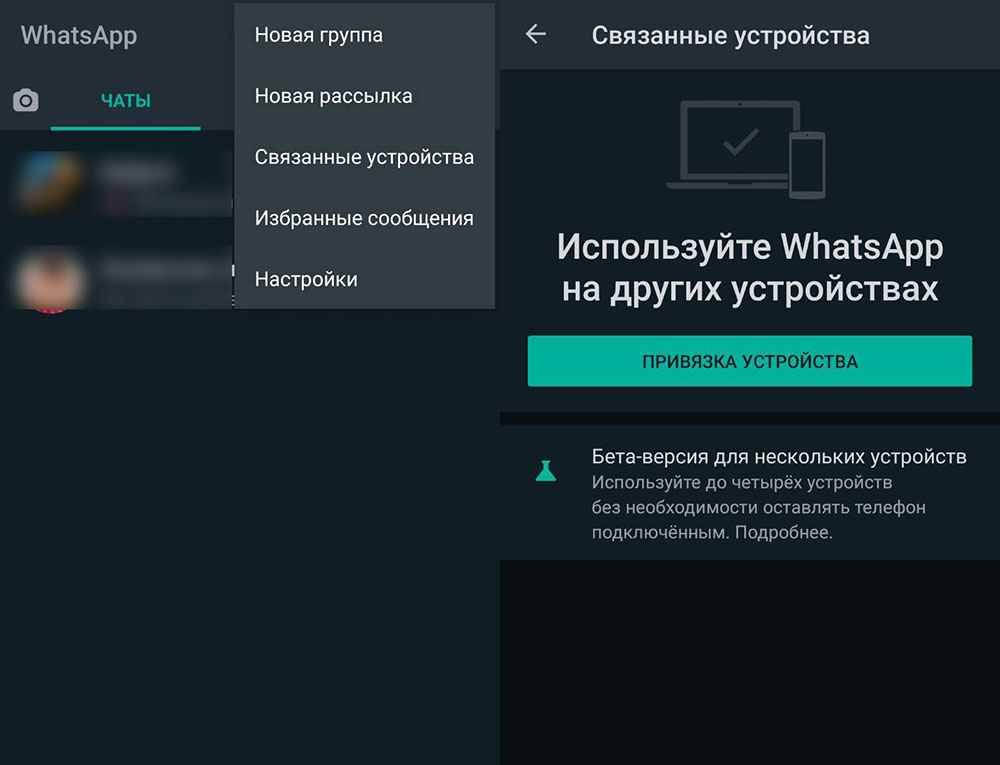
- Нажать кнопку «Привязка» – появится сканер QR-кода. Отсканировать код, который отобразился на открытой ранее на компьютере странице.
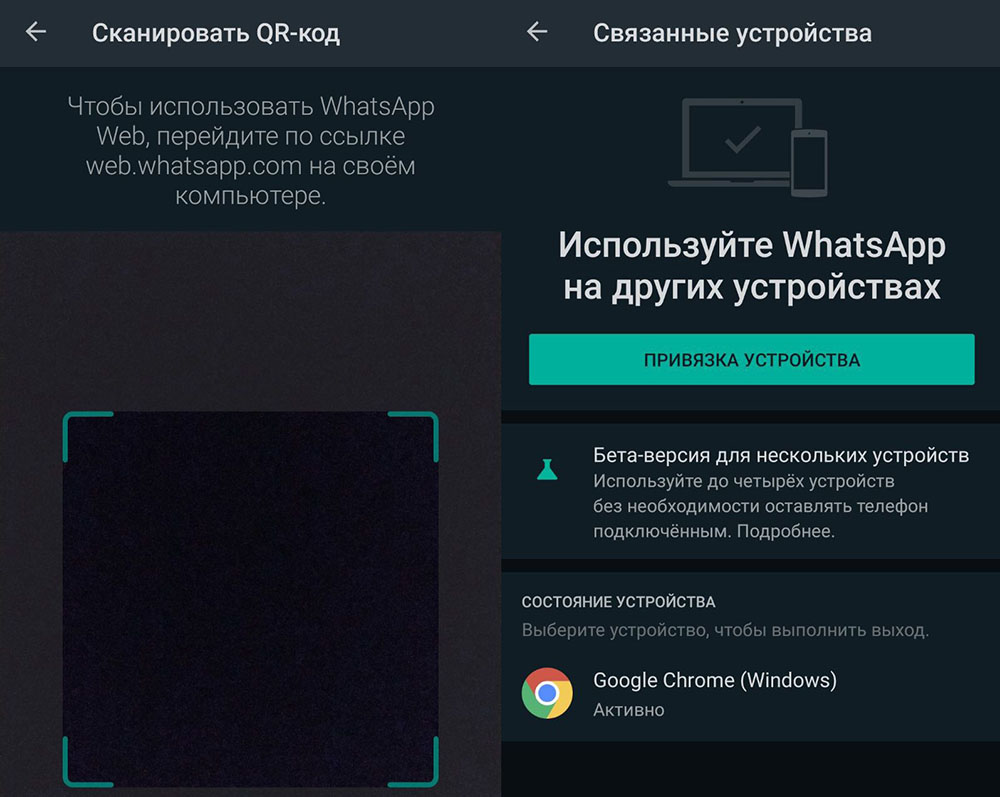
После успешной синхронизации на мониторе появится окно с интерфейсом мессенджера. Если что-то пошло не так, стоит убедиться, что оба устройства подключены к одной сети Wi-Fi.
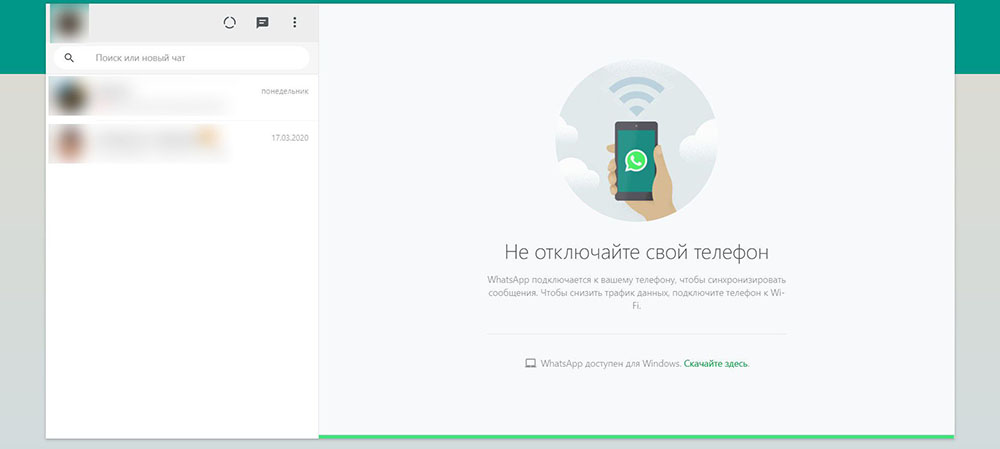
Установка программы
Часто использовать мессенджер в браузере неудобно. Особенно, если у кого-то есть привычка открывать десятки вкладок. Поэтому лучше установить программу на ПК. Для этого нужно перейти на официальный сайт и загрузить файл exe (есть версия как для Windows, так и для Mac).

Следующим шагом является запуск скачанного установочного файла, а далее:
- На экране монитора появится то же уведомление, что и в веб-приложении.
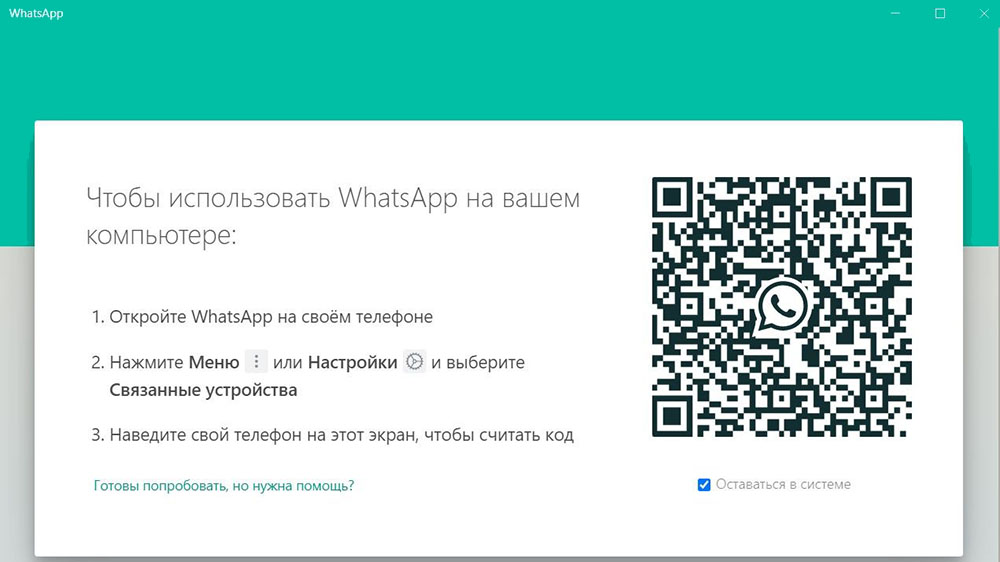
- Следует перейти в меню WhatsApp на смартфоне, выбрать пункт «Связанные устройства» и выполнить привязку. Достаточно отсканировать QR-код, и программа будет установлена на компьютер.
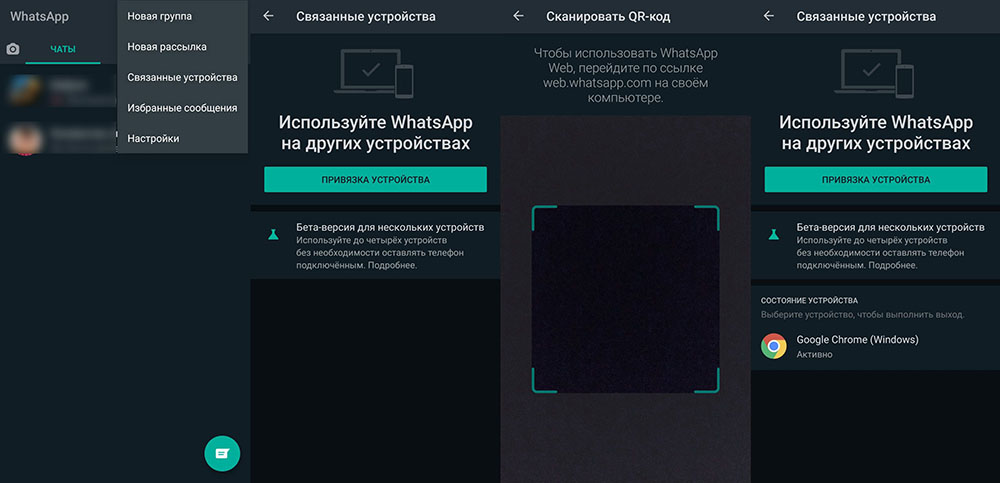
В случае с MacOS ситуация аналогичная. Первый шаг – перейти на страницу загрузок и выбрать версию для своего устройства. После загрузки необходимо открыть файл dmg, который запустит программу установки. Здесь пользователь может решить, хочет ли он, чтобы WhatsApp отображался в доке, или нет. Чтобы в полной мере воспользоваться функциональностью установленного коммуникатора, необходимо отсканировать QR-код телефоном с включенным приложением. Второй шаг – скачать программу из App Store.
Обе версии очень похожи друг на друга: можно, например, отправлять фотографии, документы, а также делиться контактами. Доступны голосовые сообщения. Однако, в отличие от мобильного приложения, пользователь не сообщает свое местоположение.
Также стоит помнить, что возможно работать под двумя учетными записями Whatsapp на одном смартфоне или компьютере.
Как бесплатно скачать Ватсап на компьютер или ноутбук: 3 способа установки и входа в WhatsApp на ПК

Приветствуем. Хотите скачать и установить Ватсап на компьютер или ноутбук? Предлагаем прочитать нашу простую инструкцию про три способа запуска WhatsApp на ПК. Мы покажем, все возможные методы открыть Ватсап на компьютере или ноутбуке.
Статья актуальна для всех более-менее современных версий операционной системы Виндовс. Мы поможем установить Ватсап на ноутбук и стационарный компьютер на Windows 7, Windows 8.1, Windows 10 и Windows 11. Уверены, инструкция будет актуальна и для последующих версий этой ОС.
3 способа входа в WhatsApp через компьютер
Способ #1: Вход в Ватсап Веб на компьютере или ноутбуке
Этот способ позволит осуществить вход в мессенджер WhatssApp на компьютере без скачивания приложения. Чтобы войти в Ватсап через компьютер без установки, сделайте следующее.
Перейдите на официальную страницу WhatsApp Web. Откройте мобильное приложение мессенджера на вашем телефоне. Если приложение еще не установлено, установите его из Google Play Store или Apple App Store, и зарегистрируйтесь в нём.
Читайте также: Где находится архив в Телеграмме: пошаговая инструкция, как зайти, посмотреть, достать или скрыть чат из архива в Телеграм
Вход в WhatsApp Web на ПК через телефон Андроид
Сначала расскажем, что делать на телефоне Андроид.
- Откройте приложение и на главном окне списка чатов нажмите на три точки, расположенные в правом верхнем углу.


- Нажмите на значок QR кода слева от вашего имени профиля Ватсапа.

- Перейдите в раздел «Сканировать код» и наведите камеру телефона на QR-код, который расположен на странице WhatsApp Web.

- После считывания кода вы будете перенаправлены в браузере на компьютере в ваш профиль Ватсап Веб.

Как открыть Ватсап Веб на компьютере через Айфон или Айпад
Чтобы установить Ватсап на ПК через браузер, используйте приложение мессенджера в iOS.
- Откройте мобильное приложение WhatsApp на iPhone или iPad.
- Войдите в «Настройки» и откройте пункт «Связанные устройства».

- Нажмите на кнопку «Привязка устройства».

- Подтвердите привязку через Touch ID, приложив палец к кнопке Айфона. Наведите камеру на QR-код, который расположен на официальной странице Ватсап Веб.

После подтверждения кода вас перенаправит в ваш онлайн-профиль мессенджера.
Способ #2: Скачать инсталлятор WhatsApp на ПК
Летом 2022 года запрещенная в России организация Meta, которая является разработчиком мессенджера WhatsApp, закрыла доступ к скачиванию установочной версии мессенджера для компьютера из РФ. Тем не менее, компьютерная версия Ватсапа продолжает работать.
Читайте также: Как в Телеграмме сделать зачеркнутый текст, слово и шрифт
Мы предлагаем бесплатно скачать Ватсап на ноутбук или компьютер по ссылке, данной выше. Это установщик ПК-версии WhatsApp для Windows 7, Windows 8, Windows 10 и Windows 11, который был получен через обновление компьютерной программы WhatsApp Desktop. Версия датируется мартом 2023 года.
Помимо этого, разработчики приложения дали возможность скачать Ватсап для ПК на Виндовс 10 и Виндовс 11 через магазин Microsoft Store. Об этом способе зайти в Ватсап с компьютера расскажем далее.
Способ #3: Скачать последнюю версию Ватсап на компьютер из магазина Microsoft
Если вам нужна последняя версия Ватсап для компьютера без скачивания веб-версии мессенджера, и вы являетесь пользователем Windows 10 и Windows 11, а также последующих версий этой операционной системы, то это самый простой и правильный способ установить WhatsApp на компьютер.
Есть два варианта бесплатно загрузить русскую версию Ватсап на ноутбук или стационарный ПК через магазин Microsoft.
Метод установки #1: Через официальный сайт WhatsApp
Для этого перейдите на страницу загрузки месседжера https://www.whatsapp.com/download/?lang=ru.
- Нажмите на «Скачать в Microsoft».

- Дайте разрешение на запрос браузера.
- Откроется магазин Майкрософт. Установите WhatsApp.
Читайте также: Как заблокировать человека в Телеграм: 4 способа внести контакт в черный список Telegram на телефоне или компьютере
Метод установки #2: Скачать приложение Ватсап в Windows Microsoft Store
Второй вариант зайти в Ватсап на компе, установить приложение из Windows.
- Откройте Microsoft Store. Например, приложение магазина можно найти через встроенный поиск Windows. Оно также есть в меню «Пуск».

- Авторизуйтесь в магазине под учетной записью и введите в его поисковой строке «whatsapp».
- После того, как откроете страницу мессенджера, установите его.
Наверное, это самая правильная установка Ватсап на компьютер. Вход в приложение Ватсап через компьютер осуществляется так же, как и в случае авторизации в WhtasApp Web (первый способ в этой статье). При первом запуске приложение выдаст окно с QR-кодом, который нужно активировать через мобильное приложение на телефоне. Надеемся статья помогла. Если есть вопросы, задавайте их в комментариях, постараемся ответить.
Вам также может быть интересно:
- Где хранятся файлы Ватсап на Андроиде: возможные места расположения папки WhatsApp на Android
- Почему не открывается и не запускается WhatsApp на компьютере: 4 совета, что делать если Ватсап не работает на ПК
- Как удалить контакт из Ватсапа в телефоне Андроид, Айфоне, в WhatsApp Desktop и WhatsApp Web
- Как перенести чаты ВатсАп на другой новый телефон: 10 способов переноса WhatsApp с Android и iPhone
Мы отвечаем на вопросы в комментариях. Вы можете опубликовать комментарий на этой странице или задать подробный индивидуальный вопрос через форму по указанной ссылке. Если не готовы описать ситуацию подробно, оставьте комментарий. Стараемся ответить всем.
Оставить комментарий
Навигатор по сайту
- Android & iOS
- SSD накопители
- Windows 10
- Windows 11
- Windows 7
- Windows 8
- Windows Vista
- Windows XP
- Антивирусы
- Апгрейд
- Аудиокарты
- Видеокарты
- вКонтакте
- Внешние жесткие диски
- Вопросы по WiFi
- Вопросы по наушникам
- Жёсткий диск
- Игровые приставки
- Интересные новости
- Как выбрать правильно?
- Как удалить вирус с компьютера
- Клавиатура
- Компьютерная мышь
- Материнские платы
- Мессенджеры
- Модемы
- Мой мир
- Настройка интернета и локальной сети
- Настройка программ и Windows
- Наушники
- Ноутбуки
- Одноклассники
- Оперативная память
- Планшетные компьютеры
- Принтеры
- Проблема с программой
- Проблемы с компьютером
- Проводная сеть
- Процессоры
- Разное
- Роутеры
- Смартфоны
- Социальные сети
- Стационарные компьютеры
- Телевизоры
- Флешки
Копирование материалов сайта разрешено только при размещении обратной ссылки
Ознакомьтесь с политикой обработки персональных данных. Наш сайт использует файлы cookie.
Privacy & Cookies Policy
Продолжая использовать сайт, вы подтверждаете свое согласие с политикой обработки и защиты персональный данных.
Necessary Always Enabled
Сайт использует cookie-файлы.
Как установить Ватсап на компьютер
На сегодняшний день WhatsApp является самым популярным мессенджером во всем мире. Изначально разработчики выпустили его только для операционной системы iOS, однако через некоторое время мессенджер стал доступен пользователям андроид смартфонов.

Многие люди задаются вопросом: можно ли пользоваться приложением на компьютере? На ПК можно установить данный клиент несколькими способами. Мы расскажем все доступные, а вы сами выберите для себя наиболее удобный способ использования мессенджера.
Установка официального клиента
Внимание: Для использования мессенджера на ПК у вас обязательно должен быть установлен клиент на мобильном устройстве.
Первым делом необходимо скачать ватсап на комьпютер с официального сайта.
Переходим по ссылке https://www.whatsapp.com/download/, нажимаем на кнопку скачать для Windows, либо для Mac OS.

Открываем загруженный файл и проводим стандартную установку приложения. Установка ватсап на компьютер займёт пару минут.
Запускаем установленный клиент, открываем приложение WhatsApp на смартфоне, выбираем в меню пункт WhatsAppWeb. Далее сканируем QR-код, который появился в десктопной версии, и пользуемся приложением.

WhatsApp в браузере
Данный метод использования мессенджера практически ничем не отличается, от официального клиента. Для работы потребуется последняя версия браузера и открытая вкладка с WhatsApp. Открываем официальную страницу whatsapp.com, далее повторяем все действия на смартфоне, как в предыдущем способе. После сканирования QR-кода у вас откроется веб-версия WhatsApp.
Важно: клиент на мобильном устройстве всегда должен иметь стабильное подключение к интернету, в противном случае данные в браузере обновляться не будут.
Использование эмулятора Android
Сразу стоит сказать, что у обычных пользователей могут возникнуть трудности при использовании этого способа. Заключается он в установке эмулятора на ПК, который создает «виртуальный android». Наиболее популярной программой для этих целей является Bluestacks, однако в интернете есть множество аналогов, более простых в использовании.
После установки эмулятора загружаем на ПК установочный apk файл и устанавливаем его в виртуальной среде. Далее выполняем всё, как на смартфоне.
Вывод
Мы рассмотрели 3 способа установки мессенджера WhatsApp на ПК. Теперь каждый сможет легко установить whatsapp на компьютер и общаться со своими друзьями или коллегами в любой момент.
Понравилось? Поделись с друзьями!
Дата: 14.10.2017 Автор/Переводчик: ThreePC
Источник https://sysadmin-note.ru/article/kak_ustanovit_whatsapp_na_kompyuter/
Источник https://smartronix.ru/kak-besplatno-ustanovit-whatsapp-na-kompyuter-ili-noutbuk
Источник https://linchakin.com/posts/how-install-whatsapp-on-computer/

